Apowersoft Masaüstü ve Ücretsiz Çevrimiçi Ekran Kaydedici İncelemesi
Apowersoft ekran kaydedici, yalnızca ekran görüntülerini kaydetmek, düzenlemek ve dışa aktarmak isteyen ortalama bir müşteri için süreci çok daha kolay hale getiriyor. İki ürün grubu arasından seçim yapabileceksiniz: biri tarayıcınızdan çalışan ücretsiz bir çevrimiçi ekran kaydedici, diğeri ise daha güvenilir performansla daha profesyonel ihtiyaçlara uyan indirilebilir bağımsız bir uygulama.
Size iki ürünün kapsamlı bir incelemesini sunacak, tam işlevselliğini ve kullanım durumlarınızla eşleşip eşleşmediğini dikkatlice inceleyeceğiz.
Kılavuz Listesi
Apowersoft Ücretsiz Çevrimiçi Ekran Kaydedici İncelemesi Apowersoft Ekran Kaydedici Pro İncelemesi Apowersoft Ücretsiz Çevrimiçi Kaydedici ile Apowersoft Ekran Kaydedici Pro'yu karşılaştırın Apowersoft Ekran Kaydedici Pro Etkinleştirme Kodunu ücretsiz olarak nasıl edinebilirim? Apowersoft Ekran Kaydedici Alternatifi Apowersoft Ekran Kaydedici hakkında SSSApowersoft Ücretsiz Çevrimiçi Ekran Kaydedici İncelemesi
Genel Bakış:
Apowersoft ücretsiz çevrimiçi ekran kaydedici paketlerini kullanmak, yalnızca kısa ve hızlı bir kayıt oluşturmak istediğinizde sizi abonelik satın almaktan kurtarır. Web tabanlı ekran kaydedicisini kullanmadan önce, web sitesini ziyaret etmeniz ve bir başlatıcı eklentisi indirmeniz gerekir.
Kullanıcı arayüzü etkileyici derecede basit ve etkilidir. Ayrıca web kameranızdan video çekme veya bir ses kartından ve/veya mikrofondan ses yakalama seçeneklerine de sahip olacaksınız. bu, çevrimiçi bir ekran kaydedici için nadir bir özelliktir.
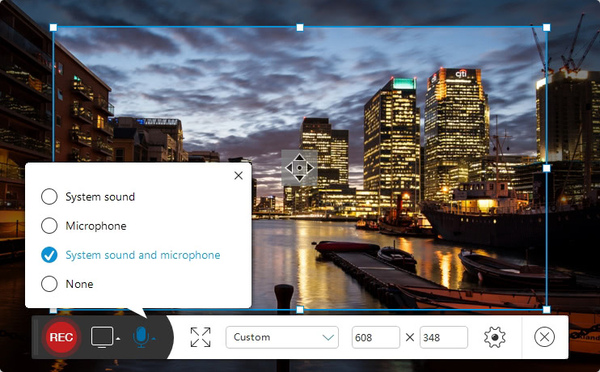
Alt çizgi:
Apowersoft Ücretsiz Çevrimiçi Ekran Kaydedici, eller aşağı, tarayıcı tabanlı iyi bir hızlı kayıt seçeneğidir. Photoshop gibi büyük, tıknaz uygulamaları çalıştırmadan yaratıcı olması gereken bir GIF sanatçısıysanız, kullanın, bu harika. Ancak daha fazla güç kaldıran görevleri tamamlama kapasitesine sahip değil, yani 30 dakikadan fazla oyun görüntüsü kaydetmesi gereken profesyonel bir oyun YouTuber'ısınız. Ücretsiz çevrimiçi ekran kaydediciyi kullanmadan önce bunu göz önünde bulundurun.
Apowersoft Ekran Kaydedici Pro İncelemesi
Genel Bakış:
Apowersoft Ekran Kaydedici Pro, sınırlı işlevlere sahip ücretsiz bir deneme kopyasına sahiptir. Ücretsiz çevrimiçi ekran kaydedici tarafından sağlanan yaygın olarak paylaşılan özelliklerin yanı sıra, Pro sürümü daha gelişmiş video düzenleme araçlarına sahiptir. Videoları kolayca kırpabilir, kesebilir, döndürebilir, açıklama ekleyebilir ve videonuzu paylaşabilirsiniz. Pro yazılımının öne çıkan özelliklerinden biri, kendi bulut yedekleme sunucunuzu çalıştıran profesyonel bir video düzenleyici/fotoğrafçıysanız, kendi barındırdığınız buluta yükleme yapmanıza izin vermesidir.
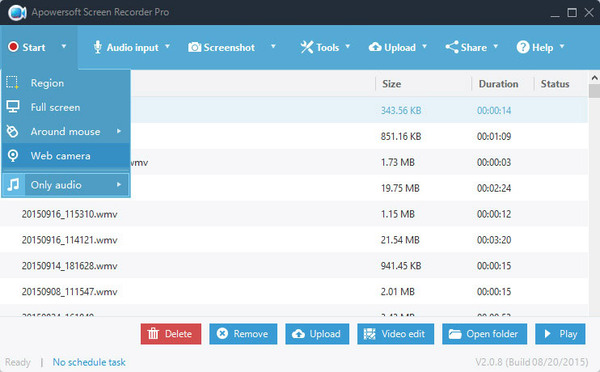
Alt çizgi:
Ücretsiz ve Pro yazılım arasındaki özellikleri karşılaştırmak zor olabilir. Her şey kullanım durumunuza bağlıdır. Temel kullanıcılar için, her iki seçenek de ihtiyacınızı karşılayacaktır. Ancak bunun ötesinde daha gelişmiş veya kullanışlı araçlara ihtiyacınız varsa, bir alternatif bulmanız gerekebilir.
Apowersoft Ücretsiz Çevrimiçi Kaydedici ile Apowersoft Ekran Kaydedici Pro'yu karşılaştırın
| Apowersoft Ücretsiz Çevrimiçi Kaydedici | Apowersoft Ekran Kaydedici Pro | |
| Platformlar: | Windows, Mac | Windows, Mac |
| Ek açıklamalar: | Desteklenen | Desteklenen |
| Videoları İçe Aktar: | Desteklenmiyor | Desteklenen |
| Düzenleme Özellikleri: | Daha Az Araç | Diğer Araçlar |
| Fiyat etiketi: | Özgür | Ücretli, $39,95 yıllık premium abonelikler |
Apowersoft Ekran Kaydedici Pro Etkinleştirme Kodunu ücretsiz olarak nasıl edinebilirim?
$39,95 yıllık ücret ödemeden sınırsız Apowersoft Ekran Kaydedici Pro kullanmak istiyorsanız, başka seçenekleriniz de var. Apowersoft Ekran Kaydedici Pro aktivasyon koduna erişmenizi ve VIP özelliğini aktif hale getirmenizi sağlayan özel bir çekiliş promosyonu vardır.
Aşama 1.Apowersoft'un resmi web sitesini ziyaret edin ve Promosyon sayfasına tıklayın.
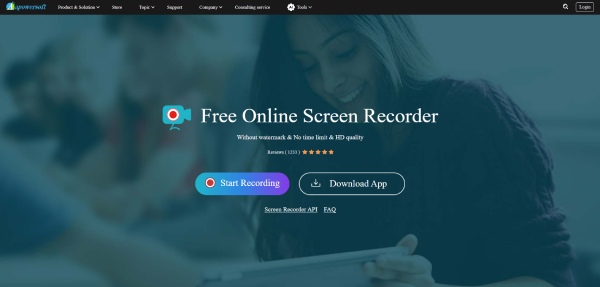
Adım 2.Günlük Yazılım Hediyesi bölümünde, özel teklif bağlantısını sosyal medya hesaplarınıza yeniden göndermeniz için talimatlar verilecektir.
Aşama 3.Kısa süre sonra e-posta adresinize ücretsiz bir Apowersoft Ekran Kaydedici Pro aktivasyon kodu gönderilecektir.
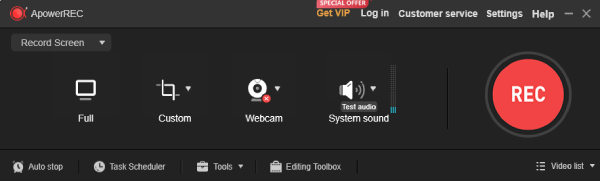
Adım 4.Programı başlatın ve hesabınızla giriş yapın. Apowersoft Ekran Kaydedici Premium'unuzu ücretsiz olarak etkinleştirmek için kodu girin.
Apowersoft Ekran Kaydedici Alternatifi
Apowersoft ekran kaydedici tarafından sağlanan işlevlerden memnun değilseniz, piyasadaki diğer seçenekleri araştırmanız akıllıca olacaktır. AnyRec Screen Recorder zengin özelliklere sahip ve tüketici dostu bir ekran kaydedici aracı olarak tasarlanmıştır, sizin için alternatif yuvaya mükemmel şekilde uyar. Apowersoft ekran kaydedicilerin tüm önemli özelliklerine sahiptir ve aşağıdakiler gibi ekstra özellikler mevcuttur:

Gerçek senaryolar için tasarlandı, elinizin altında olması kolay.
Oynanış kaydı, profesyonel oyuncuların tüm ihtiyaçlarını karşılar.
İş Görüntülü Görüşmeleri ve Çevrimiçi Kurslar kaydı.
Herhangi bir kalite kaybı olmadan Video Akışı Kaydı.
Tüm büyük video platformlarına kolay ihracat.
6.Çeşitli desteklenen video biçimleri.
Güvenli indirme
Güvenli indirme
AnyRec Ekran Kaydediciyi kullanmak bu kadar kolay olamazdı, işte ayırt edilebilir bir ekran kaydı oluşturmak için nasıl kullanılacağına dair eksiksiz bir kılavuz:
Aşama 1.AnyRec Ekran Kaydedici kurulum paketini web sitesinden indirin. Kurulum tamamlandıktan sonra programın ana ekranında Video Kaydedici seçeneğine tıklayın.
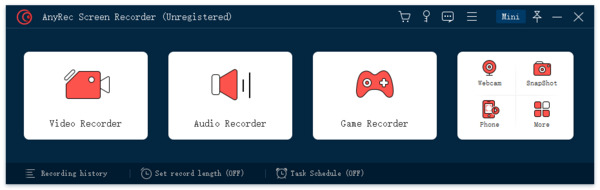
Adım 2.Canlı akış kaynağınızla eşleşmesi için ekranda görüntülenen kayıt çerçevesini ayarlayın. Özelleştirilmiş bir alan seçebilir veya tam ekran bir kayıt seçebilirsiniz.
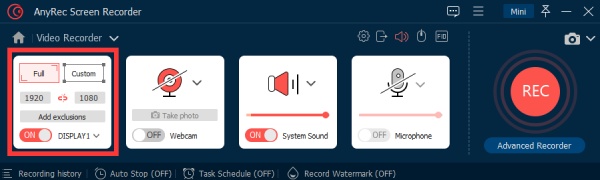
Aşama 3.Ekrandaki ses kaydını açmak için "Sistem Sesi" seçeneğini tıklayın. Sesi bilgisayarınızdan yakaladığınızdan emin olun.
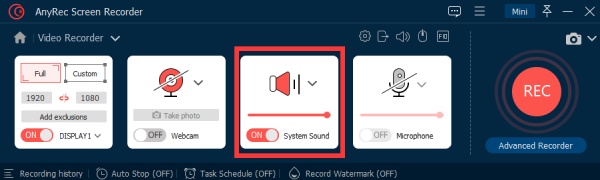
Adım 4.Kaydı başlatmak için ekranın sağ tarafındaki "REC" düğmesine tıklayın.

Adım 5.Kayıt bittikten sonra tekrar "REC" butonuna tıklayın. Dosyayı diskinize kaydedin.
Apowersoft Ekran Kaydedici hakkında SSS
-
1.Apowersoft güvenli mi?
Evet. Apowersoft, tüketici düzeyinde yardımcı yazılım ürünleri ve çözümleri sunmaya odaklanan Hong Kong merkezli bir yazılım şirketidir. Düzenleme araçları ve fotoğraf geliştirme ürünleri konusundaki itibarları, endüstride yaygın olarak yerleşmiştir.
-
2.Apowersoft yazılımında virüs var mı?
Hayır. Kötü amaçlı yazılım içermeyen yasal bir yazılımdır. Güvende kalmak için bariz sahte üçüncü taraf web sitelerinden indirmek yerine her zaman kopyanızı resmi web sitesinden almaya çalışın.
-
3. Apowersoft ekran kaydedici ile TikTok videoları kaydedebilir miyim?
Evet. Ekran kaydedicinin hem ücretsiz hem de ücretli sürümleriyle ekranın herhangi bir bölümünü, hatta canlı bir akış ekranını kaydedebileceksiniz.
Çözüm
Apowersoft'un ücretsiz çevrimiçi ekran kaydedicileri için sınırsız olan birkaç seçeneği inceledik. Mac ve Windows'ta filigran veya zaman sınırlaması olmadan hızlı bir video kaydetmeniz gerekiyorsa veya sadece birkaç ekran görüntüsü almak istiyorsanız, listelediğimiz önerileri deneyin. Hayal kırıklığına uğramazsın.
